كيفية تقسيم عمود واحد إلى عدة أعمدة في Excel
إذا كانت بياناتك في Microsoft Excel سيئة التنظيم ويتم استيعابها في عمود واحد ، فيمكنك تقسيمها إلى عدة أعمدة. يقدم هذا المنشور إرشادات سهلة الفهم حول كيفية تقسيم عمود واحد طويل إلى عدة أعمدة في Excel(multiple columns in Excel) .

قسّم عمودًا واحدًا(Split one) إلى عدة أعمدة في Excel
اعتمادًا على كمية مجموعة البيانات ، يمكن للمستخدم تحديد محدد واحد أو أكثر لتقسيم النص في عمود.
- استخدم معالج تحويل النص إلى أعمدة
- اختر المحددات لبياناتك
- اختر وجهة
يمكنك أخذ النص في عمود واحد وتقسيمه إلى عدة أعمدة باستخدام معالج (Columns Wizard)تحويل النص(Convert Text) إلى أعمدة .
1] استخدم معالج تحويل النص(Use Convert Text) إلى أعمدة(Columns Wizard)
افتح ورقة Excel(Excel Sheet) التي ترغب في تقسيم عمود واحد فيها إلى عدة أعمدة.
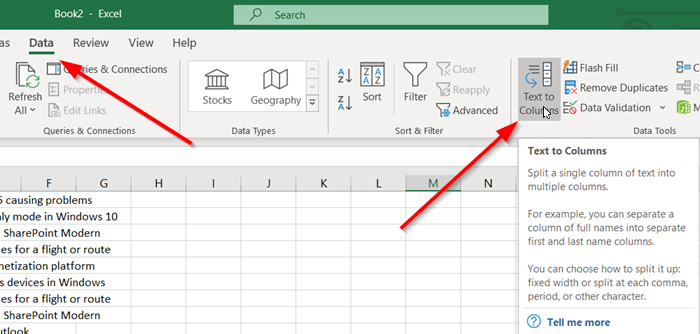
بعد ذلك ، انتقل إلى علامة التبويب " البيانات(Data) " وحدد قسم " تحويل النص إلى أعمدة(Text to Columns) ".

بعد ذلك ، في معالج " (Wizard)تحويل النص إلى أعمدة(Convert Text to Columns) " الذي يظهر على شاشتك ، حدد زر(Delimited) الاختيار المحدد وانقر فوق " التالي(Next) " للمتابعة.
2] اختر المحددات لبياناتك

هنا ، حدد المحددات(Delimiters) لبياناتك. على سبيل المثال ، الفاصلة(Comma) والمسافة .(Space)

بشكل افتراضي ، سيحاول Excel فصل بيانات العمود الفردي بكل علامة تبويب يعثر عليها. (Excel)هذا جيد ، ولكن يمكنك تكوين تنسيق بيانات العمود عن طريق ،
- عام
- تاريخ
- نص وأكثر
عام(General) يحول القيم الرقمية إلى أرقام ، وقيم التاريخ إلى التواريخ وجميع القيم المتبقية إلى نص. هنا ، نستخدم بيانات مفصولة بفواصل منقوطة.
إذا لزم الأمر ، يمكنك مشاهدة معاينة لبياناتك عن طريق التبديل إلى نافذة " معاينة البيانات(Data preview) " والضغط على زر " التالي "(Next)
3] اختر وجهة
حدد " تنسيق بيانات العمود(Column data format) " أو استخدم ما يختاره Excel لك.
أخيرًا ، حدد " الوجهة(Destination) " حيث تريد أن تظهر البيانات المقسمة في ورقة العمل الخاصة بك.

عند الانتهاء ، اضغط على " إنهاء(Finish) ".
كما ترى في الصورة أعلاه ، سيتم تقسيم العمود الفردي إلى عدة (عمودين) وستظهر البيانات منظمة ومنظمة بشكل جيد.
Related posts
كيفية استخدام Percentile.Exc function في Excel
كيفية استخدام NETWORKDAYS function في Excel
كيفية حساب عدد Yes or No entries في Excel
Excel، Word or PowerPoint لا يمكن أن تبدأ آخر مرة
كيفية استخدام Automatic Data Type feature في Excel
كيفية استخدام OR function Excel لتحديد ما إذا كان الشرط صحيحا
كيفية استخدام EDATE and EOMONTH Functions في Excel
كيف تقوم بحساب النسبة المئوية increase or decrease في Excel؟
كيفية إنشاء واستخدام Form Controls في Excel
كيفية إضافة أو مجموع Time في Microsoft Excel
كيفية استخدام DEC2Bin في Excel لتحويل عدد عشري إلى ثنائي
كيفية استخدام DCOUNT and DCOUNTA Function في Excel
كيفية الكتابة، بناء، واستخدام VLOOKUP function في Excel
Calculate Standard Deviation and Standard Error من Mean في Excel
Microsoft Excel يؤدي High CPU usage عند تشغيل Windows 10
كيفية استخدام CHOOSE function في Excel
كيفية إيقاف أو إيقاف تشغيل Workbook Sharing في Excel
Microsoft Excel Tutorial، للمبتدئين
كيفية استخدام Duration Financial Function في Excel
كيفية تغيير لون Excel worksheet Tab
